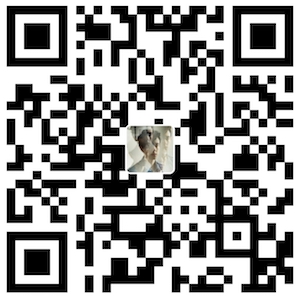[TOC]
1. 服务器配置
a. 开放端口
进腾讯云购买好云主机后,打开控制台:
配置安全组,放通全部端口:
b. 下载ssh私钥文件。
上图是创建了私钥的网页,创建之前会有下载按钮,点击下载把私钥文件保存到本地用户名目录下的.ssh目录,私钥名字自己定义。.ssh是隐藏目录,要显示所有隐藏目录,可在终端输入:
|
|
保存好之后,需要修改这个文件的权限为600,在终端输入:
|
|
然后再拷贝一份这个文件到非隐藏目录,以便稍后的使用,目录随意,我自己的是放在文稿里了。
2.远程连接
a.远程命令行
下载Iterm2,打开设置,profiles,如图:
参考我的设置,把Command中的sanqi改为你自己的私钥文件名,把ip改为你的服务器公网ip,在Basics中设置一个Shortcut key,之后就可以使用快捷键一键打开这个命令连接服务器了,连接后的界面:
b.远程可视化界面
要想ubentu一样看到界面,需要安装VNC server和图形包。
第一步,安装GNOME桌面:
|
|
第二步,安装VNC server:
|
|
第三步,设置登录密码:
|
|
第四步,启动VNC server:
|
|
当然你可以输入其他数字,之后的输入对应上就行。
第五步,在你的本地电脑上安装VNCVieweer。输入服务器公网ip:1(我的是123.206.234.13:1)。界面如图:
如果连不上,可能需要关闭防火墙,
|
|
用完再开启防火墙,
|
|
关闭VNC server的命令为:
|
|
3.java
在iTerm2上连接服务器,查看可用的jar包:
|
|
安装列表中的jdk1.8
|
|
可能会提示是否继续,输入y即可。
安装完,查看Java版本:
|
|
4.mysql
下载repo源:
|
|
安装mysql-community-release-el7-5.noarch.rpm
|
|
安装MySQL
|
|
重启MySQL
|
|
修改MySQL密码
|
|
|
|
|
|
设置MySQL可以远程连接
|
|
此时你已经可以远程连接数据库了,我是用的Navicat管理数据库,navicat11.2.14破解版。
打开Navicat,
点击Connection,选MySQL,
输入你的服务器公网IP和数据库登录名和密码就可以连上了。如果连不上,按照文章最后的防火墙命令开放3306端口再试下。
5.tomcat
查看安装包
|
|
安装tomcat
|
|
防火墙添加80端口
|
|
80端口转发到8080,
|
|
此时直接输IP就可以访问Tomcat了,8080端口可以不用输了。
常用命令:
|
|
支持https
参考https://www.qcloud.com/document/product/400/4143
配置SSL连接器,将www.domain.com.jks文件存放到/etc/tomcat/目录下,然后配置同目录下的server.xml文件:
|
|
http自动跳转https的安全配置
到conf目录下的web.xml。在后面,,也就是倒数第二段里,加上这样一段
|
|
最后记得访问的端口是8443,不是8080
nginx
安装 Nginx
|
|
安装完成后,使用 nginx 命令启动 Nginx:
|
|
此时,访问 http://<您的域名> 可以看到 Nginx 的测试页面
如果无法访问,请重试用
nginx -s reload命令重启 Nginx
配置静态服务器访问路径
外网用户访问服务器的 Web 服务由 Nginx 提供,Nginx 需要配置静态资源的路径信息才能通过 url 正确访问到服务器上的静态资源。
打开 Nginx 的默认配置文件 /etc/nginx/nginx.conf ,修改 Nginx 配置,将默认的 root /usr/share/nginx/html; 修改为: root /data/www;,如下:
示例代码:/etc/nginx/nginx.conf
|
|
配置文件将 /data/www/static 作为所有静态资源请求的根路径,如访问: http://<您的域名>/static/index.js,将会去 /data/www/static/ 目录下去查找 index.js。现在我们需要重启 Nginx 让新的配置生效,如:
|
|
重启后,现在我们应该已经可以使用我们的静态服务器了,现在让我们新建一个静态文件,查看服务是否运行正常。
首先让我们在 /data 目录 下创建 www 目录,如:
|
|
创建第一个静态文件
在 /data/www 目录下创建我们的第一个静态文件 index.html
示例代码:/data/www/index.html
|
|
现在访问 http://<您的域名>/index.html 应该可以看到页面输出 [Hello world!]
到此,一个基于 Nginx 的静态服务器就搭建完成了,现在所有放在 /data/www 目录下的的静态资源都可以直接通过域名访问。
支持https
申请:https://www.qcloud.com/document/product/400/6814
参考:https://www.qcloud.com/document/product/400/4143
将域名 www.domain.com 的证书文件1_www.domain.com_bundle.crt 、私钥文件2_www.domain.com.key保存到同一个目录,例如/usr/local/nginx/conf目录下。
更新Nginx根目录下 conf/nginx.conf 文件如下:
|
|
重启生效。
转发给Tomcat页面去掉端口号
继续修改nginx.conf:
|
|
常用配置
a.防火墙
开启防火墙
|
|
停止
|
|
禁用
|
|
重启
|
|
显示状态
|
|
更新防火墙规则
|
|
添加端口(比如:80)
|
|
permanent表示永久生效。
移除端口
|
|
查看开放的端口
|
|
查询端口是否开启(比如:80)
|
|
查看所有端口状态
|
|
端口转发(比如:80–>8080)
|
|